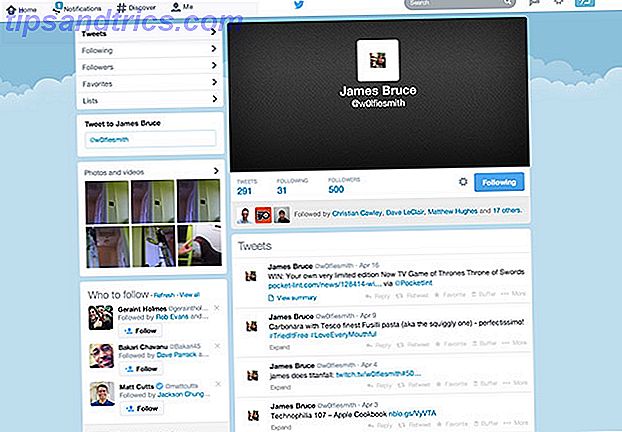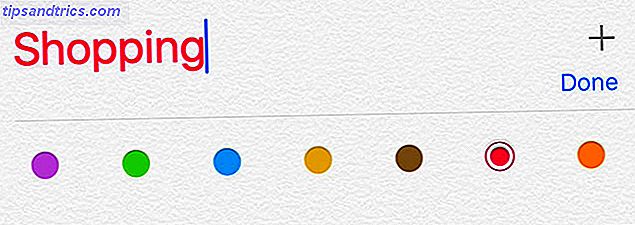
Tengo que confesar algo: recién comencé a utilizar Siri. Antes de configurar una lista de compras adecuada y sin papel con Apple Reminders, Siri fue una novedad para mí. Ahora el asistente digital es una de las características más útiles de Apple. La lista maestra de cada comando y pregunta Siri La lista maestra de cada comando Siri y Question Siri pueden hacer mucho por ti, pero ¿sabías que ella podría hacer tanto? Aquí hay una lista exhaustiva de los comandos que Siri tomará. Lee más en mi vida.
Esto se debe en parte a la actualización a un nuevo iPhone 7 Plus y al acceso a la inimaginablemente útil funcionalidad de manos libres "Hey Siri". IPhone con manos libres con "Hey Siri": 4 razones para comenzar a usarlo. IPhone con manos libres con "Hey Siri ": 4 razones para comenzar a usarlo Así es como el comando manos libres de Apple" Hey Siri "puede hacerte la vida más fácil. Lea más, pero también es porque las listas de compras de iCloud funcionan muy, muy bien.
No malgastes tu dinero en una aplicación de terceros, solo usa las aplicaciones gratuitas de iPhone y Mac de Apple.
Crear una lista de compras
Crear una lista es realmente fácil, y dado que nuestros teléfonos inteligentes generalmente tienen un rol organizativo en nuestras vidas, ejecutaremos el proceso en un iPhone. Gracias a la filosofía de diseño unificada de Apple ¿Deberían los usuarios de Mac comprar siempre iPhones? ¿Los usuarios de Mac siempre deben comprar iPhones? Si tienes una Mac, deberías comprar el iPhone de Apple en lugar de Android o Windows Phone. ¿Por qué? La combinación iPhone-Mac ofrece muchos beneficios. Lea más, el proceso es prácticamente idéntico en una Mac o en el sitio web de iCloud.
- Inicie la aplicación Recordatorios y muestre todas sus listas (toque el nombre de la lista actualmente abierta para cerrarla).
- Suponiendo que todavía no tiene una lista de "Compras", despliegue de la lista para mostrar el icono más "+".
- Toque, seleccione Lista, asígnele el nombre "Compras", elija un color y haga clic en Listo .
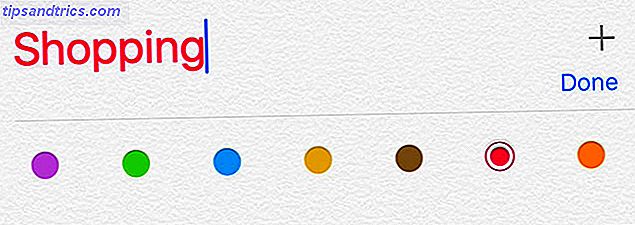
También puede cambiar el nombre de cualquiera de sus otras listas tocando una, presionando Editar y llamándolo como lo desee. A continuación, puede agregar cosas a su lista a la manera antigua: toque la siguiente línea en blanco, escriba algo, presione enter para avanzar al siguiente elemento, repita.
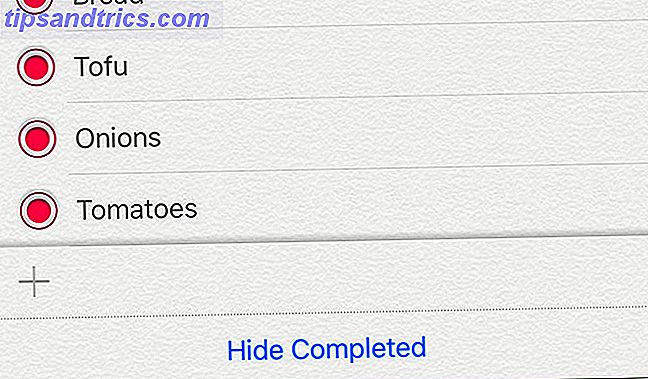
También es posible mostrar elementos completados en su lista, lo cual es ideal para volver a agregar elementos antiguos rápidamente. Si toca un elemento, puede presionar el botón i para hacer otras cosas, como establecer recordatorios de ubicación o recibir una alerta a una hora específica Cómo configurar alertas de ubicación en recordatorios de iPhone Cómo configurar alertas de ubicación en iPhone Recordatorios basados en la ubicación alertas usando la aplicación iOS Reminders y nunca olvide comprar pan o recoger un paquete nunca más. Lee mas . También puede agregar notas sobre el artículo si lo desea, pero eso es casi tan profundo como la aplicación.
Usa Siri para agregar artículos y ver tu lista
Puede agregar elementos a su lista diciéndole al asistente de Apple algo así como, "Agregar pan a mi lista de compras". Acceda a Siri manteniendo presionado el botón de Inicio, o use la función en su máximo potencial con el comando de manos libres "Hey Siri". Esto es especialmente útil si está cocinando o haciendo algo que significa que no puede tocar su teléfono.
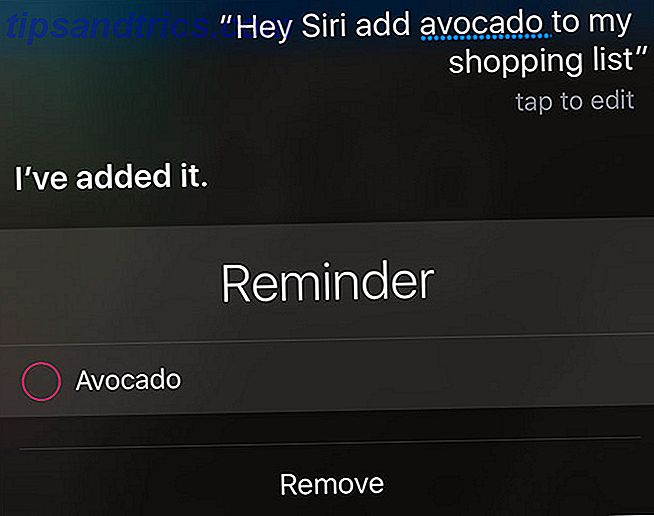
Es posible que tengas que configurar Hey Siri en Configuración> Siri primero, que adaptará la función a tu voz específica. También debe hablar de forma natural al agregar elementos. No hay necesidad de hacer una pausa después de decir "Hey Siri" para despertar al asistente, simplemente diga su oración completa. Esta función solo funciona en el iPhone 6s o posterior.
Una limitación para agregar elementos a su lista con Siri es la imposibilidad de agregar varios elementos a la vez. Si le pides a Siri que "agregue pan y vino a mi lista de compras", obtendrás un solo artículo para "pan y vino", y según mis pruebas, las instrucciones como "coma" o "más" no hacen ninguna diferencia.
Siri también se puede usar para mostrar rápidamente sus listas, simplemente pidiéndole al asistente que "muestre mi lista de compras". Esto elimina el requisito de detener lo que estás haciendo e iniciar la aplicación Recordatorios. Desafortunadamente, Siri es un poco celoso y comienza a recitar toda la lista en voz alta hasta que desactives los artículos o le preguntes algo más.
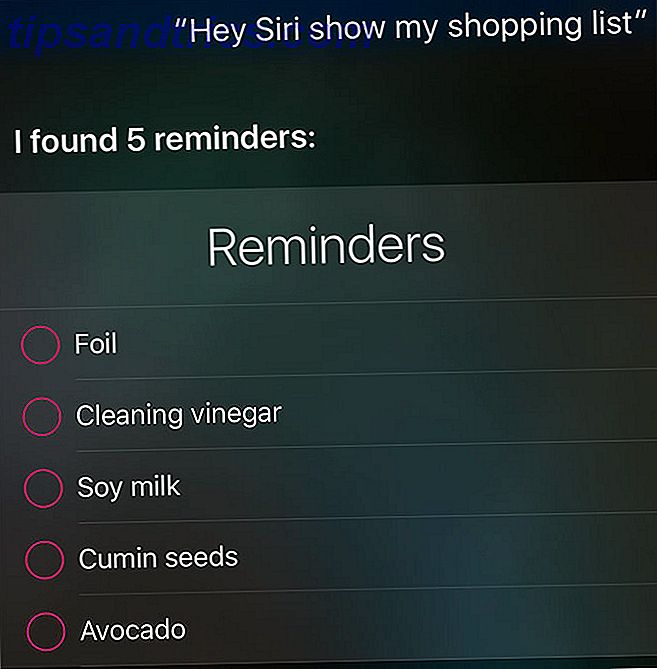
Puede usar Siri para administrar todo tipo de listas, y esto funciona porque creamos específicamente una lista de "compras" en la aplicación de recordatorios. Si prefieres usar los términos "comestibles" o "comida" en su lugar, crea listas con estos títulos. Otras ideas incluyen "hogar" o "vacaciones" e incluso nombres de tiendas si se encuentra frecuentando los mismos minoristas.
Haga su lista colaborativa
Lo que hace que la función sea realmente útil es el hecho de que puede compartir sus listas con otras personas que pueden agregar elementos y marcarlos. Obviamente, esto funciona mejor si todos los miembros tienen iPhones, particularmente en lo que respecta a los comestibles. Para compartir tu lista con otros:
- Inicie Recordatorios y encuentre su lista.
- Presione Editar seguido de Compartir .
- Use el botón Agregar persona ... para compartir por correo electrónico (use los correos electrónicos de Apple ID para obtener mejores resultados).
Cualquier persona que invite recibirá una invitación en su dispositivo, y una vez aceptada, podrá agregar elementos y marcar a otros como completados. También puede revocar el acceso a través del panel Editar si alguna vez lo necesita.
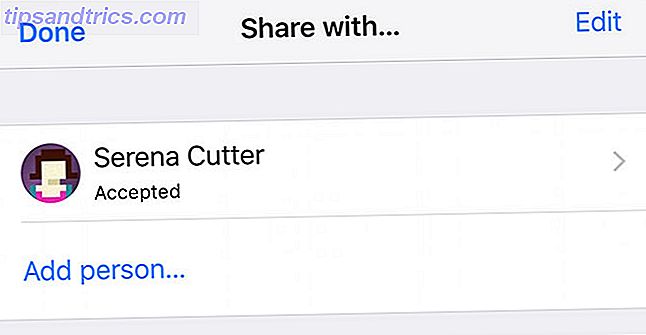
Cuando otra persona realiza cambios en la lista, los cambios se reflejarán para todos los demás usuarios colaborativos. Para cambios instantáneos, asegúrese de habilitar Push en Configuración> Recordatorios> Cuentas> Obtener datos nuevos . Recuperar podría ser más fácil para tu batería Cómo solucionar problemas de la vida útil de la batería de iOS 10 Cómo solucionar problemas de duración de la batería de iOS 10 ¿La duración de la batería no es la misma que antes de la actualización? Esto es lo que está pasando y cómo mejorarlo. Lea más, pero sus listas tardarán más tiempo en sincronizarse. Para artículos del hogar como comestibles, eso podría causar problemas.
Listas de acceso en Mac y Windows
macOS también viene con una aplicación Recordatorios. Siempre que esté utilizando la misma cuenta de iCloud en Preferencias del sistema> iCloud, sus listas se sincronizarán también aquí. Puede agregar elementos rápidamente tecleando, tal como lo hace en iOS, o usar la nueva integración Siri de macOS Sierra Cómo usar Siri en su Mac: Guía de inicio rápido Cómo usar Siri en su Mac: Guía de inicio rápido Asistente personal inteligente de Apple Siri ahora está en la Mac, y controlar tu computadora con tu voz nunca ha sido tan fácil. Lea más para hacerlo con su voz.
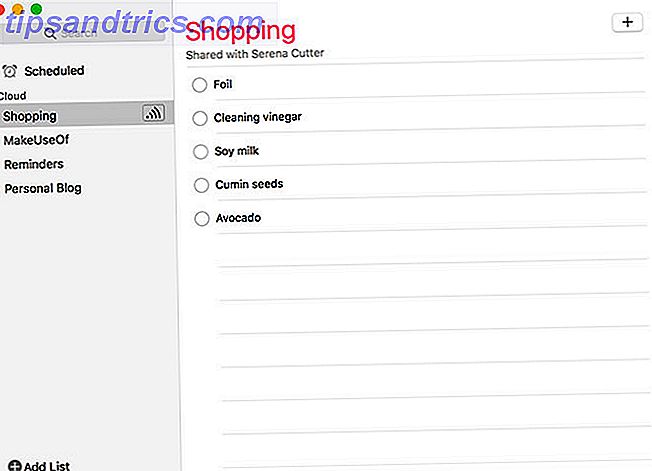
Los usuarios de Windows o Linux deberán iniciar sesión a través de iCloud.com usando su ID de Apple, luego seleccionar Recordatorios para ver la lista. Desafortunadamente, no hay integración de aplicaciones de escritorio disponible a través de estas plataformas. Sin embargo, si lo más probable es que vayas a organizar cosas usando tu iPhone, esto no será un obstáculo para ti.
La mejor lista de compras para usuarios de iPhone
La aplicación Reminders de Apple, junto con el uso compartido de iCloud, es la mejor solución de administración de listas para usuarios de iPhone. La integración profunda con el resto del sistema operativo, el acceso de Siri y la capacidad de sincronización con los clientes web y de Mac lo convierten en un paquete sorprendentemente robusto.
Seguro que hay más soluciones con funciones completas en la App Store, como AnyList (Gratis), pero la funcionalidad principal no es necesariamente mejor que la propia aplicación gratuita de Apple. La aplicación que todos con un iPhone ya tienen, que hace que compartir sea muy fácil.
¿Cómo maneja su lista de compras? ¿Usas Siri la mitad de lo que deberías? Háganos saber lo que piensa en los comentarios.
Crédito de la imagen: Larimage a través de Shutterstock.com

![¿Estás compartiendo tu ubicación en Facebook sin saberlo? [Consejos semanales de Facebook]](https://www.tipsandtrics.com/img/social-media/186/are-you-sharing-your-location-facebook-without-knowing.png)